-
-
-
マシンとセッション
This content has been machine translated dynamically.
Dieser Inhalt ist eine maschinelle Übersetzung, die dynamisch erstellt wurde. (Haftungsausschluss)
Cet article a été traduit automatiquement de manière dynamique. (Clause de non responsabilité)
Este artículo lo ha traducido una máquina de forma dinámica. (Aviso legal)
此内容已经过机器动态翻译。 放弃
このコンテンツは動的に機械翻訳されています。免責事項
이 콘텐츠는 동적으로 기계 번역되었습니다. 책임 부인
Este texto foi traduzido automaticamente. (Aviso legal)
Questo contenuto è stato tradotto dinamicamente con traduzione automatica.(Esclusione di responsabilità))
This article has been machine translated.
Dieser Artikel wurde maschinell übersetzt. (Haftungsausschluss)
Ce article a été traduit automatiquement. (Clause de non responsabilité)
Este artículo ha sido traducido automáticamente. (Aviso legal)
この記事は機械翻訳されています.免責事項
이 기사는 기계 번역되었습니다.책임 부인
Este artigo foi traduzido automaticamente.(Aviso legal)
这篇文章已经过机器翻译.放弃
Questo articolo è stato tradotto automaticamente.(Esclusione di responsabilità))
Translation failed!
検索を使用してマシンとセッションを監視および管理
この記事では、[検索] ノードを使用してマシンとセッションを監視および管理する方法について説明します。
このノードについて
検索ノードは、マシンとユーザーセッションをまとめて監視および管理するための場所を提供します。
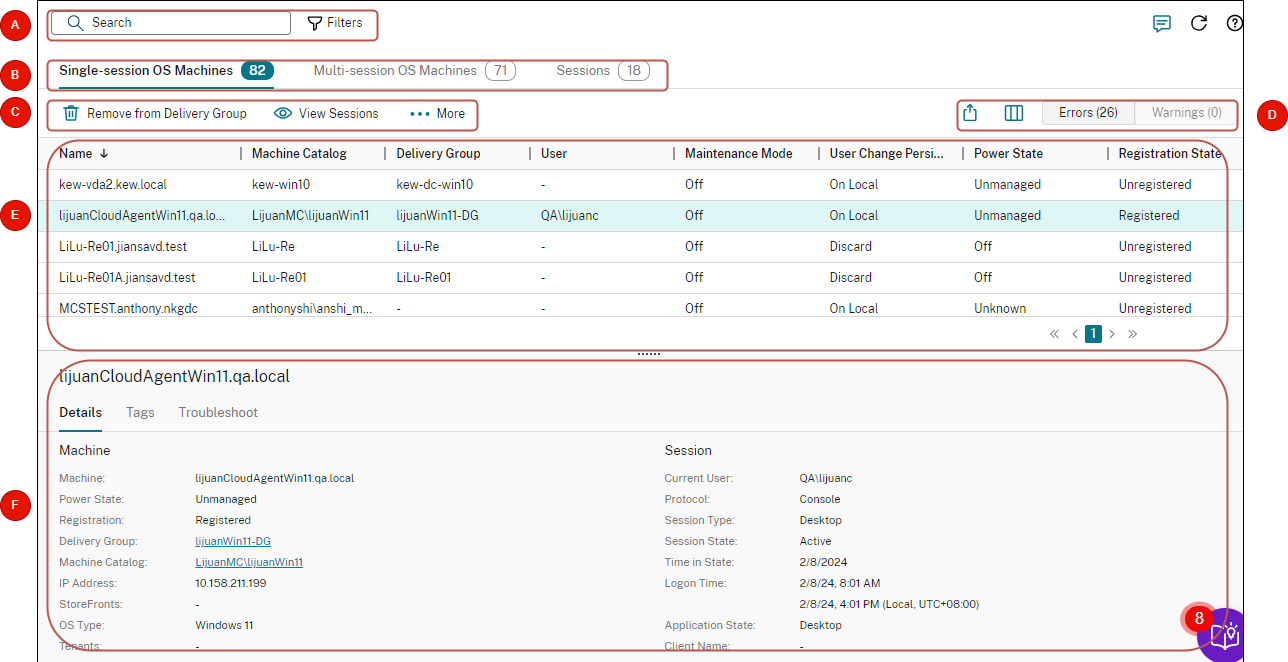
| ラベル | エリア | 説明 |
|---|---|---|
| A | 検索バー | クイック検索と、複雑な検索条件を定義できるフィルターベースの検索を提供します。詳しくは、「インスタンスの検索」を参照してください。 |
| B | 種類のタブ | マシンを種類別に一覧表示するか、すべてのセッションを表示するタブを表示します。インスタンス数はタブ名に表示されます。 |
| C | インスタンスレベルの操作 | 選択したインスタンス(マシンまたはセッション)で実行できる操作が表示されます。詳しくは、マシンの操作および セッションの操作を参照してください。 |
| D
|
一覧レベルの操作
|
現在の一覧に対して実行できる操作を表示します
|
| E | メインビュー | インスタンスとそのプロパティを表示します。表示する列アイコンを選択して、メインビューをカスタマイズできます。使用可能な列について詳しくは、マシンの列およびセッションの列を参照してください。 |
| F
|
詳細ペイン
|
次の詳細を表示します:
|
インスタンスの検索
検索機能を使用して、特定のマシンカタログを見つけます:
フィルターを使用して検索する
たとえば、静的でユーザーに割り当てられているすべてのシングルセッションOSマシンを見つけるには、次の手順を実行します:
-
[シングルセッションOSマシン] タブで、フィルターアイコンをクリックします。フィルターパネルが表示されます。
-
必要なフィルター基準を追加します。
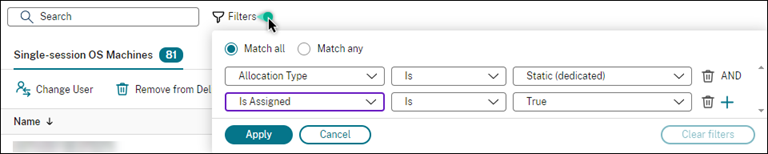
-
すべてのフィルター基準に一致する結果が検索で返されるようにする場合は、[すべて一致](AND演算子)を選択します。いずれかのフィルター基準に一致する結果が検索で返されるようにする場合は、[一部が一致](OR演算子)を選択します。
-
[適用] をクリックします。
フィルター後の一覧には、静的かつユーザーに割り当てられているすべてのシングルセッションOSマシンが表示されます。

クイック検索のために現在のフィルターセットを保存する
たとえば、静的でユーザーに割り当てられているシングルセッションOSマシンのフィルターセットを以降の検索のために保存するには、次の手順を実行します:
- フィルターベースの検索を実行した後、上の図に示された検索バーの星のアイコンをクリックします。
- 表示されたページで、このフィルターセットの名前を入力します(例:静的で割り当てられたマシン)。
-
[保存] をクリックします。
保存されたフィルターセットは、検索ボックスをクリックすると検索履歴一覧に表示されます。
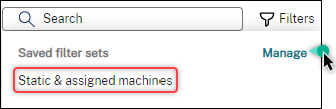
注:
フィルターセットはユーザーアカウントごとに保存されます。保存済みのフィルターセットを管理するには、[管理] を選択します。
検索バーにフィルターフィールドを固定する
頻繁に使用するフィルターフィールドを検索バーに固定して、簡単にアクセスできるようにします。たとえば、フィルターベースの検索を実行した後、検索バーに [割り当ての種類] を固定するとします。以下の手順を実行します:
-
検索バーで「フィルターの設定」**をクリックします。
-
表示されたパネルで、固定アイコンをクリックして、検索バーのフィルターフィールド(この例では [割り当ての種類])を固定します。
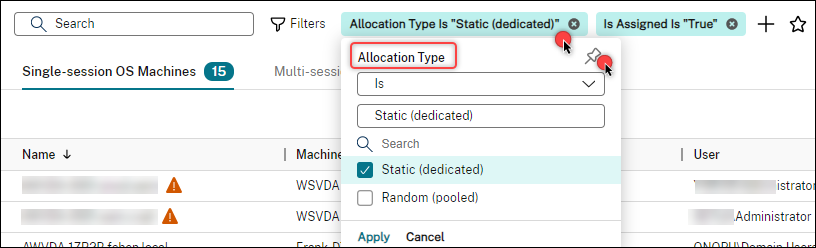
クイック検索ボックスを使用して検索する
クイック検索ボックスは、名前関連のプロパティまたは保存されたフィルターセットに基づいてインスタンスを検索する便利な方法を提供します。詳細な手順は次のとおりです:
-
検索ボックスをクリックします。最近の検索と保存されたフィルターセットがドロップダウンリストに表示されます。以前の検索またはフィルターセットをクリックすると、簡単に検索できます。
-
新しい検索を開始するには、次のオプションから名前の全部または一部を入力します:
- マシン名またはDNS名
- マシンカタログ名
- デリバリーグループ名
- セッションユーザー名
- セッションのクライアント名
- ハイパーバイザーによって使用される、セッションをホストする仮想マシンのフレンドリ名
- ホストサーバー名
高度な検索を行うためのヒント
検索機能を使用するときは、次のヒントを考慮してください:
-
[検索] ノードで、任意の列を選択してアイテムを並べ替えます。
-
検索と並べ替えができる画面に追加の特性を表示するには、[表示する列]を選択するか、任意の列をクリックして [表示する列] を選択します。[表示する列] ウィンドウで、表示するアイテムの横にあるチェックボックスをオンにし、[保存]を選択して終了します。
注:
パフォーマンスを低下させる列には、[パフォーマンスの低下]ラベルが付きます。
-
マシンに接続しているユーザーデバイスを検索するには、[クライアント(IP)] および [次のもの] を指定してデバイスのIPアドレスを入力します。
-
アクティブなセッションを検索するには、[セッション状態]、[次のもの]、[接続済み] を指定します。
-
デリバリーグループ内のすべてのマシンを一覧表示するには、左側ペインで [デリバリーグループ] を選択します。グループを選択し、操作バーまたはコンテキストメニューから [マシンの表示] を選択します。
並べ替え操作を実行するときは、次の考慮事項に留意してください:
-
アイテムの数が5,000を超えない限り、任意の列をクリックしてその中のアイテムを並べ替えることができます。数が5,000を超える場合は、(現在のタブに応じて)名前または現在のユーザーでのみ並べ替えることができます。並べ替えを有効にするには、フィルターを使用してアイテムの数を5,000以下に減らします。
-
アイテム数が500を超え5,000を超えない場合:
- 並べ替えのパフォーマンスを向上させるために、すべてのデータをローカルにキャッシュします。[シングル セッションOSマシン] タブと [マルチセッションOSマシン] タブでは、列([名前] 列を除く任意の列)を最初にクリックして並べ替えたときにデータがキャッシュされます。[セッション] タブでは、列([現在のユーザー] 列を除く任意の列)を最初にクリックして並べ替えたときにデータがキャッシュされます。その結果、並べ替えの完了に時間がかかります。パフォーマンスを向上させるには、名前または現在のユーザーで並べ替えるか、フィルターを使用してアイテムの数を減らします。
- 表の下にある次のメッセージは、データがキャッシュされていることを示しています。最終更新:
<the time when you refreshed the table>。この場合、並べ替え操作は以前に読み込まれたアイテムに基づいて行われます。これらのアイテムは最新ではない可能性があります。最新にするには、更新アイコンをクリックします。
表示する列のカスタマイズ
パーソナライズされたメイン ビューを作成して、日常の操作に重要なプロパティとステータスを表示します。詳細な手順は次のとおりです:
- 検索ノードで、必要に応じて [マルチセッションOSマシン]、[シングルセッションOSマシン]、または[セッション] タブを選択します。
-
操作バーの 表示する列アイコンをクリックし、列を選択します。
列の選択中、[パフォーマンスの低下] ラベルの付いた列が表示されることがあります。これらの列を選択すると、コンソールのパフォーマンスが低下する可能性があります。次の考慮事項に留意してください:
-
カスタマイズの完了後、テーブルが更新され、選択した列が表示されます。このような列が存在すると、テーブルを更新するときに遅延が発生する可能性があります。
-
ブラウザーを更新するか、コンソールからサインアウトしてサインインすると、これらの列を保持するかどうかを尋ねるメッセージが表示されます。それらを保持することを選択した場合、コンソールのパフォーマンスを最適化するために、テーブルの更新間隔が1分以下にならないように制限されます。より頻繁に更新するには、パフォーマンスを低下させる列を削除します。
マシンとセッションの管理
検索ノードの操作を使用して、マシンやセッションの問題のトラブルシューティングを行ったり、ユーザー要求を処理したりできます。
ヒント
さまざまなレベルでマシンを管理できます:
-
個別のマシンレベルの場合。検索ノードを使用してターゲットマシンを見つけ、操作を実行します。
-
マシンカタログレベルの場合。カタログのマスターイメージの変更、カタログからのマシンの削除、カタログへのマシンの追加など。詳しくは、「マシンカタログの管理」を参照してください。
-
デリバリーグループレベルの場合。グループ内のマシンのメンテナンスモードのオンまたはオフなど。詳しくは、「デリバリーグループの管理」を参照してください。
個別のセッションレベルに加えて、デリバリーグループのセッションの事前起動や残留の構成など、デリバリーグループレベルでセッションを管理することもできます。詳しくは、「デリバリーグループの管理」を参照してください。
マシンまたはセッション上で操作を実行する
個別のインスタンスレベルでマシンまたはセッションを管理するには、次の手順を実行します:
- 検索ノードで、[マルチセッションOSマシン]、[シングルセッションOSマシン]、または [セッション] タブを選択します。
- 必要に応じて1つまたは複数のインスタンスを選択します。
-
操作バーまたは右クリックメニューから、インスタンスまたはユーザー要求で発生した問題に基づいて操作を選択します。
注:
2つ以上のインスタンスを選択した場合、それらすべてに適用される操作のみが使用可能になります。
マシンまたはセッションのデータをCSVファイルにエクスポート
タブに表示されているインスタンス(マシンまたはセッション)の一覧(最大30,000項目)をCSVファイルにエクスポートします。詳細な手順は次のとおりです:
-
検索ノードで、必要に応じて [マルチセッションOSマシン]、[シングルセッションOSマシン]、または[セッション] タブを選択します。
-
右上隅にあるエクスポートアイコンをクリックします。
-
ダイアログボックスが表示されたら、[続行] をクリックします。
エクスポートが完了するまでに数分かかる場合があります。このファイルは、ブラウザーのデフォルトのダウンロードフォルダーにあります。
注:
検索ノードの各タブでは、エクスポートの進行中に別のエクスポートを実行することはできません。
This Preview product documentation is Citrix Confidential.
You agree to hold this documentation confidential pursuant to the terms of your Citrix Beta/Tech Preview Agreement.
The development, release and timing of any features or functionality described in the Preview documentation remains at our sole discretion and are subject to change without notice or consultation.
The documentation is for informational purposes only and is not a commitment, promise or legal obligation to deliver any material, code or functionality and should not be relied upon in making Citrix product purchase decisions.
If you do not agree, select I DO NOT AGREE to exit.